14工程部单机版辅助评标系统操作手册.docx
《14工程部单机版辅助评标系统操作手册.docx》由会员分享,可在线阅读,更多相关《14工程部单机版辅助评标系统操作手册.docx(11页珍藏版)》请在冰豆网上搜索。
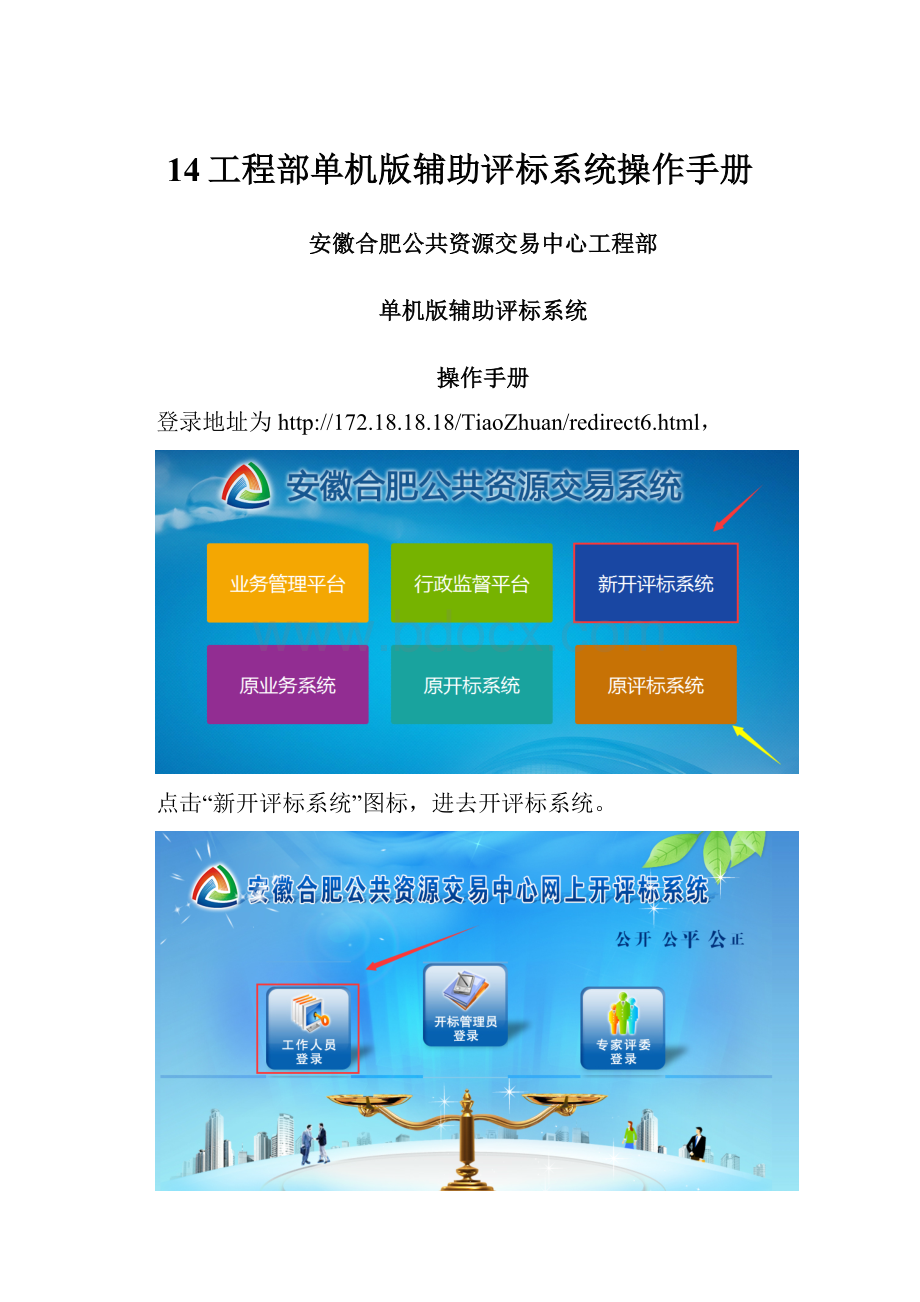
14工程部单机版辅助评标系统操作手册
安徽合肥公共资源交易中心工程部
单机版辅助评标系统
操作手册
登录地址为http:
//172.18.18.18/TiaoZhuan/redirect6.html,
点击“新开评标系统”图标,进去开评标系统。
点击后,输入中心代理岗位负责人的用户名和密码登录系统。
一、项目开标
选择您的项目,点击按钮“进入项目”,完成项目的进入
进入后,见下图:
左侧是导航栏,右侧上方会显示当前项目,悬停鼠标到该位置,会显示该项目的具体信息,确保评标办法正确:
一般项目:
有效最低价(单机版)
网招项目:
有效最低价(A)、有效最低价(B)、有效最低价(B2)
1.1、投标单位签到
手动录入控制价信息,点击“录入”,完成录入。
1.2、导入投标文件
插入投标单位的报价光盘,点击选择“新增单位”后,点击“光盘导入”,选择到报价文件。
选择文件,点击右下角“打开”,完成导入。
导入完成后,点击页面的“签字打印”按钮,可以查看到报价排序及降幅。
二、评标准备
2.1、招标文件、控制价文件导入
导入顺序务必招标清单导入(光盘导入工程类清单)、HTB控制价导入(光盘导入控制价)。
2.2、评标办法检查
评标办法会自动从业务管理系统获取,请不要再次保存(如果评标办法不正确,选择正确的评标办法保存即可)
Ø资格审查中项目经理任职资格的评分点查看地址是“项目管理机构”
Ø取费设置,系统会自动的清单中取单位工程信息,在自动从控制价中取取费数值。
正确导入后如下图:
Ø低于成本判定:
专业类别必须设置后保存,如果有须评审材料也必须保存。
Ø总价平均值计算规则,请按照招标文件要求设置
三、清标
点击“开始清标”。
四、商务标初审
4.1、清标结果查看
点击“清标结果查看”,查看清标信息
4.2、须评审材料检查
五、商务标详细评审
5.1、须评审材料分析
5.2、清单价格分析
选定清单:
输入百分比,先选择,在确定,100%代表所有项都参与评审。
查看结果:
重新分析:
有废标的,不参与平均值计算的,请“重新分析”。
5.3、措施费分析
有废标的,不参与平均值计算的,请“重新分析”。
5.4、人工费评审
5.5、人工调整评审
六、流程控制
评标过程中,可以使用该菜单对项目的评标过程进行控制。